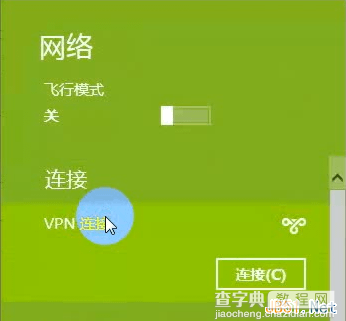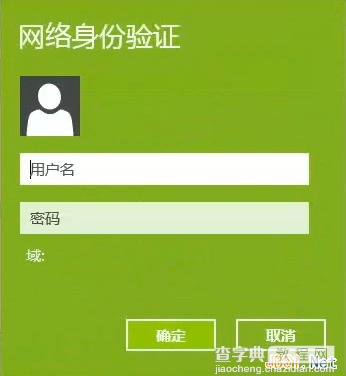Win8.1系统PPTP VPN设置图文教程
发布时间:2016-12-27 来源:查字典编辑
摘要:1、鼠标移至桌面边缘,弹出菜单选项,点击“设置”。2、打开系统“控制面板”(默认控制面板是以...
1、鼠标移至桌面边缘,弹出菜单选项,点击“设置”。
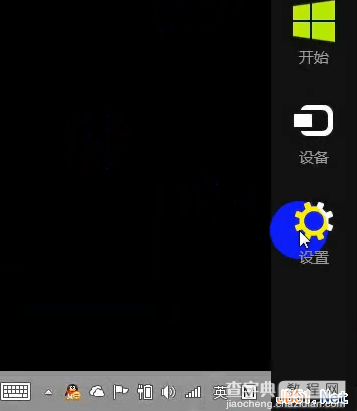
2、打开系统“控制面板”(默认控制面板是以“分类”显示的,可点右上角选择“图标”方式显示),点击“网络和共享中心”。
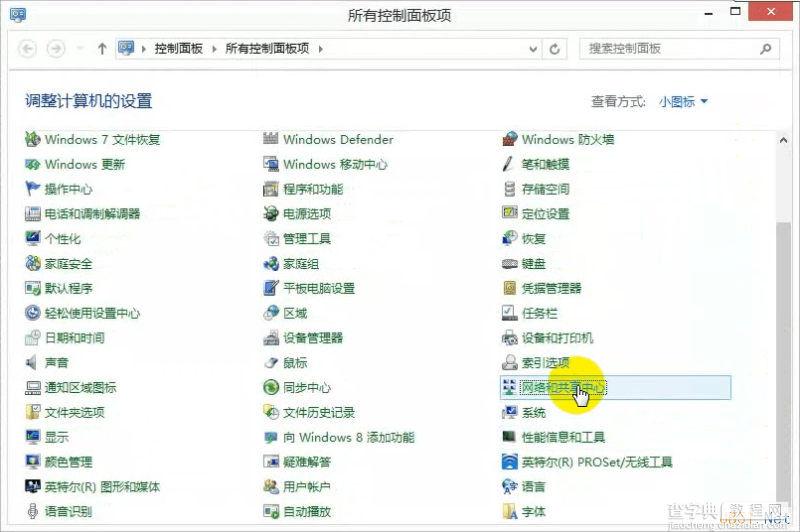
3、点击“设置新的连接或网络”。
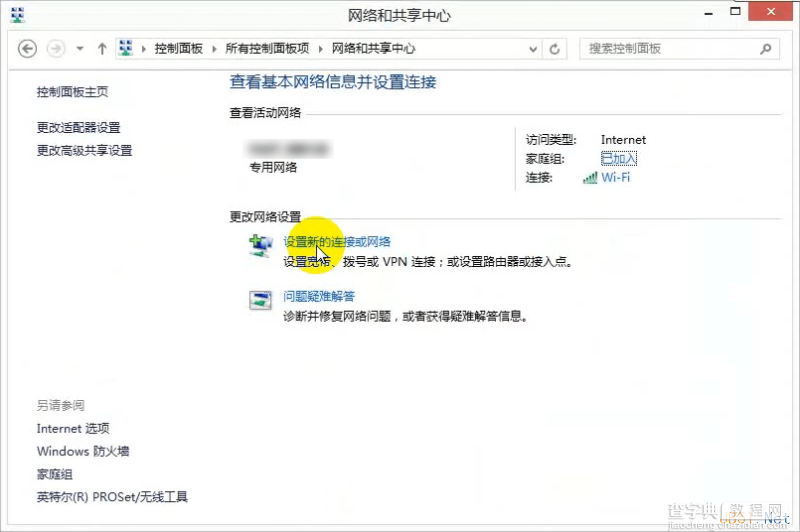
4、选择“连接到工作区(设置到您的工作区的拨号或VPN连接)”,点击下一步。
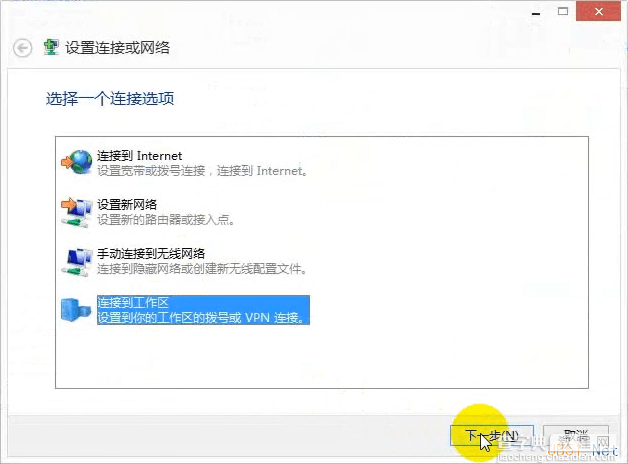
5、选择“使用我的Internet连接(VPN)”,点击下一步。
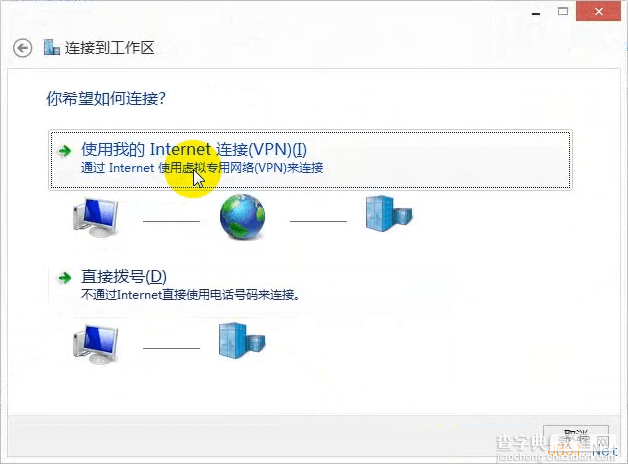
6、填写VPN线路地址和连接名称,继续下一步。 ip地址请向客服进行索取!
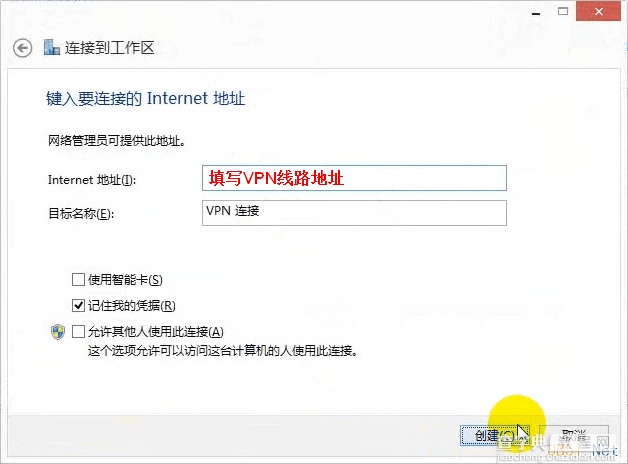
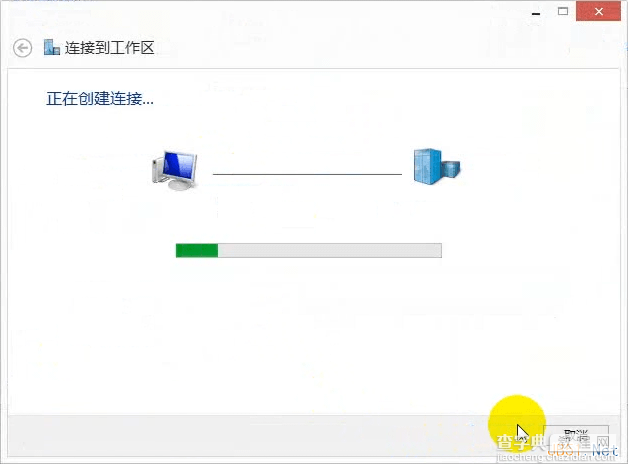
7、到此,就完成了VPN连接的设置了,输入用户名密码连接即可。